win10 共享怎么设置(Win10 共享设置方法)
Windows 10作为微软最新的操作系统,提供了丰富的功能和便捷的用户体验。其中,共享功能是用户在工作和学习中经常使用的一项功能,通过设置共享,可以实现文件和文件夹的快速访问和传输。本文将围绕“Win10 共享怎么设置”这一关键词,详细阐述如何在Windows 10系统中进行共享设置,帮助用户更好地利用这一功能提升工作效率。
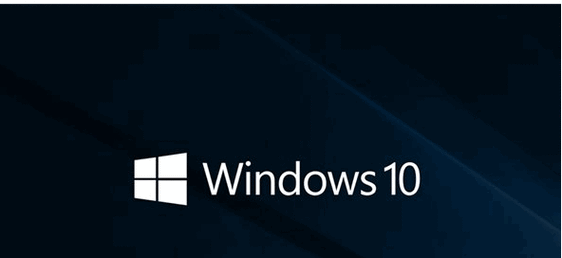
我们来了解一下什么是共享。简单来说,共享就是让其他用户可以通过网络访问你的文件或文件夹。在家庭网络、公司网络或者公共网络中,共享文件是一种常见且实用的操作方式。我们进入具体的设置步骤。
大纲提炼:
一、了解共享的基本概念- 二、开启文件共享功能
三、配置共享文件夹权限
四、通过网络访问共享资源
五、常见问题及解决办法
六、总结与展望
下面,我们根据大纲逐个详细阐述。
一、了解共享的基本概念
在开始设置之前,我们需要先理解共享的基本概念。共享是指通过特定的网络协议(如SMB、NFS等)将本地文件或文件夹提供给其他计算机或其他网络设备进行访问和使用。在Windows 10中,最常见的共享方式是通过家庭组和局域网来实现的。
二、开启文件共享功能
要使系统支持共享,首先需要确保文件共享功能已启用。以下是开启共享的具体步骤:
- 打开“控制面板”
- 进入“高级共享设置”
- 启用文件和打印机共享
点击“网络和互联网”选项卡,选择“网络和共享中心”。
在左侧菜单中找到并点击“高级共享设置”,这将打开一个新的窗口。
在窗口中可以看到两个部分:“当前配置文件”和“专用配置文件”。请分别勾选“启用文件和打印机共享”。如果希望所有网络配置文件都支持共享,可以选择“所有网络”选项卡并勾选相同的设置。
完成以上步骤后,系统会提示你可能需要重新启动计算机才能生效。重启计算机后,共享功能便已开启。
三、配置共享文件夹权限
共享文件夹时,还需要配置相应的权限,以确保只有授权的用户才能访问该文件夹。以下是具体步骤:
- 选择要共享的文件夹
- 进入“共享”选项卡
- 设置共享权限
右键点击需要共享的文件或文件夹,选择“属性”。
在属性窗口中选择“共享”选项卡。
点击“高级共享”按钮,勾选“共享此文件夹”。然后点击“权限”按钮,设置每个用户的权限级别。例如,可以设置为“读取”、“读取/写入”或“完全控制”等。
四、通过网络访问共享资源
设置好共享后,可以通过网络路径来访问这些资源。以下是如何通过网络访问共享资源的步骤:
- 打开文件资源管理器
- 输入网络路径
- 访问资源
按下Win + E键打开文件资源管理器。
在地址栏输入共享资源的网络路径,格式一般为“\计算机名共享文件夹名”。
按回车键后,系统会自动连接到目标计算机并显示该文件夹的内容。你可以像访问本地文件夹一样浏览和操作共享文件。
五、常见问题及解决办法
在设置共享过程中,可能会遇到一些问题。下面是一些常见的问题及其解决方法:
- 无法找到共享的计算机
- 访问共享时出现身份验证错误
- 访问速度慢或频繁掉线
检查两台计算机的网络连接是否正常,确认防火墙设置是否允许文件共享。
确保使用的用户名和密码正确无误;如果仍然无法解决,可以尝试更改本地安全策略中的账户权限设置。
检查网络环境的稳定性,避免同时进行大量的数据下载或上传操作。另外,可以考虑使用VPN来提高访问稳定性。
六、总结与展望
本文详细介绍了如何在Windows 10系统中设置文件共享功能,包括开启共享、配置权限以及通过网络访问共享资源的方法。通过这些设置,用户可以轻松实现文件的快速传输和访问,提高工作效率。未来,随着技术的发展,Windows 10将继续优化其共享功能,为用户提供更加便捷、安全的共享体验。

总的来说,掌握Win10的共享设置对于日常工作和生活具有重要意义。通过合理的配置和权限管理,可以有效保障数据的安全和隐私,同时也能极大地提升协作效率。希望本文能帮助大家更好地理解和使用这一实用功能!





